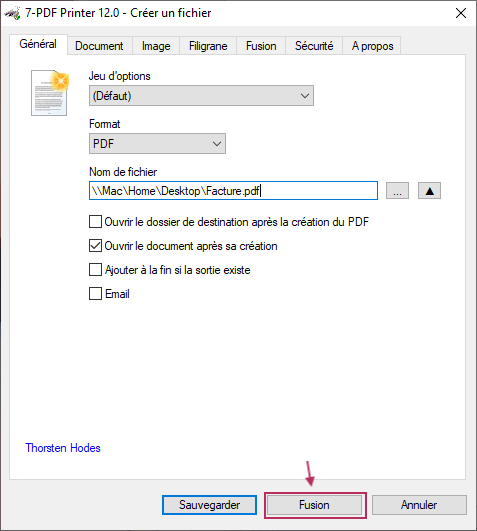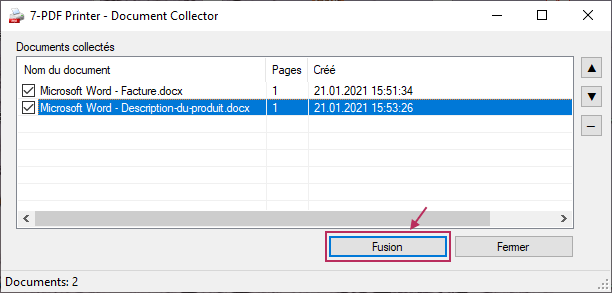Fusionner PDF / Imprimante PDF
Fusionnez des PDF avec notre imprimante 7 PDF, facilement et gratuitement. Dans ce guide, vous apprendrez comment procéder!
Fusionner PDF avec l'imprimante PDF
Notre imprimante PDF "7-PDF Printer" s'installe sur votre système en tant qu'imprimante virtuelle. Vous pouvez ensuite imprimer à partir de n'importe quelle application et générer des documents PDF à l'aide de l'imprimante PDF virtuelle "7-PDF Printer". Vous pouvez fusionner plusieurs fichiers PDF avec l'imprimante 7-PDF en fusionnant plusieurs documents PDF en créant un nouveau fichier:
Ouvrez les documents PDF que vous souhaitez fusionner l'un après l'autre avec Acrobat Reader gratuit ou une visionneuse PDF de votre choix.
Démarrez la fonction d'impression de votre visionneuse PDF.
Sélectionnez notre imprimante PDF virtuelle "Imprimante 7-PDF" comme imprimante, puis cliquez sur le bouton "Imprimer" .
Dans la boîte de dialogue d'impression qui apparaît automatiquement de "l'imprimante 7-PDF", cliquez sur le bouton " Fusionner" ci-dessous.
Laissez la boîte de dialogue «Document Collector» ouverte et imprimez simplement des documents supplémentaires à l'aide de l'imprimante PDF virtuelle pour les ajouter à la boîte de dialogue «Document Collector» de l'imprimante 7-PDF.
Si vous souhaitez modifier l' ordre des travaux d'impression avant leur fusion, sélectionnez le travail d'impression PDF et utilisez les boutons fléchés sur le bord pour régler l'ordre comme vous le souhaitez.
En cliquant sur le bouton "Fusionner" dans la boîte de dialogue "Collecteur de documents", tous les travaux d'impression sont résumés et finalement écrits dans un fichier PDF "résumé" par l'imprimante PDF.
Dans la fenêtre principale de la boîte de dialogue d'impression "Imprimante 7-PDF", sélectionnez enfin l' emplacement de stockage souhaité pour le nouveau fichier PDF "résumé".
Le fichier PDF fini est ensuite créé avec le bouton "Enregistrer" .
Vous trouverez plus d'informations sur notre imprimante PDF sur cette page de détail du produit ...